RDP klijenti za Windows: instalacija i konfiguracija
Mnogi korisnici često susreću takav koncept kao RDP klijent, iako ponekad ne razumiju jasno koji su programi za to i za što su. Razmotrite što je RDP klijent (Windows XP i 7 uzeti kao okruženje operacijskog sustava). Zaključno, predstavit će se popis alternativnih prijava.
sadržaj
RDP klijenti: što je i zašto su potrebni
Da biste utvrdili suštinu takvih programa, samo trebate odgonetnuti smanjenje RDP-a. Zapravo, ovo je poseban protokol (Protokol udaljene radne površine), omogućujući vam da se spojite na udaljenu "radnu površinu" s bilo kojeg drugog terminala ili s mobilnog uređaja.

Međutim, govoriti samo o pristupu isključivo "Desktop" je nešto pogrešno. Gotovo svaki program ove vrste, bez obzira radi li se o RDP klijentu koji radi sa sustavom Windows XP, 7 ili noviji, omogućuje pristup svim funkcijama i postavkama sustava, kao i informacijama pohranjenima na udaljenog računala. A možete upravljati svim dostupnim parametrima s udaljenog terminala, pametnog telefona ili tableta. Što se tiče postavki, oni su vrlo slični (ako, primjerice, koristite "izvorni" RDP klijent za Windows 7 ili proizvod softvera treće strane).
Prethodna nadogradnja za sustav Windows XP
S konfiguracijom aplikacija ove vrste obično nema problema jer su svi procesi što je više moguće automatizirani. Međutim, potrebno je obratiti pažnju na određene nijanse.

U sustavu Windows XP, čak i uz ažuriranje SP3, instalirana je verzija 6.1 klijenta. RDP 7.0 klijent možete instalirati samo u ručnom načinu rada. Nažalost, kada preuzmete ažuriranje s službenog Microsoftovog web mjesta, često se pojavljuju problemi, tako da ažuriranje možete preuzeti iz drugog izvora. U ovom slučaju označavamo paket ažuriranja KB969084 (85), uzimajući u obzir bitni sustav.
Nakon preuzimanja datoteke koja se prikazuje u izvršnoj verziji (EXE), jednostavno ga pokrenite i pričekajte da se proces ažuriranja završi. Kada je instalacija završena, računalo ili laptop mora se ponovno pokrenuti bez pogreške. Verzija 7.0 u sustavu Windows XP omogućit će daljinski pristup čak i na terminale s desetom verzijom sustava na brodu.
Ugrađeni RDP klijent za Windows 7: početno podešavanje sustava
"Sedam" također ima svoj daljinski pristup programu. Međutim, ako se u XP-u RDP klijent može nadograditi na verziju 7.0, početno se koristi zadana verzija 7.1, koja se predstavlja kao posebni uslužni program MsTsc.exe.
Ali prije početka postavljanja, idite na "Upravljačka ploča" i odaberite odjeljak "Sustav". Također, pristup možete pristupiti izbornikom osobina računala klikom na ikonu koja se nalazi na "Desktop".

U lijevom dijelu nalazi se dio postavki daljinskog pristupa, u kojemu na odgovarajućoj kartici trebate provjeriti linije dopuštenja za ovu operaciju i povezati daljinski pomoćnik. Osim toga, možete odabrati korisnike na kojima će se ova pravila distribuirati.
Pravila za opće postavke
Svaki RDP klijent za Windows može se nazvati standardnim naredbom mstsc, koji se unosi u konzolu konzole "Run" (Win + R).

U prozoru za povezivanje unesite željenu IP adresu poslužitelja ili terminala s kojim će se sesija izvršiti. Nakon toga, sustav će od vas zatražiti da unesete svoje vjerodajnice, a zatim ćete biti preusmjereni na udaljeni Desktop.

Da biste promijenili postavke, trebali biste proširiti prikaz svih parametara pomoću odgovarajućeg gumba. Na kartici General Settings možete unijeti ime računala i postaviti razlučivost da biste spremili trenutne postavke. Također je lako prilagoditi svjetlinu zaslona i druge karakteristike povezane s njom na odgovarajućoj kartici. U lokalnim procesima možete podesiti kvalitetu zvuka, dopuštenje za korištenje tipkovnih prečaca i odabrati uređaje koje želite koristiti prilikom povezivanja (pisači, faksovi itd.). Na kartici programa možete odabrati određenu aplikaciju koja će se automatski pokrenuti prilikom instaliranja daljinskog pristupa. U odjeljku interakcije možete postaviti vlastite parametre brzine veze. Konačno, u naprednim postavkama možete postaviti parametre autentifikacije poslužitelja.
Sada ostaje samo spremiti napravljene promjene (gumb "Spremi ashellip;" na kartici općih postavki, unesite naziv veze i potvrdite spremanje na bilo kojem prikladnom mjestu.
Promjena postavki ograničenja brzine
Ali to nije sve. Činjenica je da ugrađeni RDP klijenti mogu značajno ograničiti brzinu pristupa udaljenim terminalima (postavlja se ograničenje brzine ažuriranja).
Možete promijeniti postavke u Registry Editoru, koji se zove regedit naredbom u "Run" izborniku. Ovdje morate odabrati podružnicu HKCU iu sekciji SOFTVER pronaći parametar MinSendInterval. Njegova zadana vrijednost je postavljena na 120 ms, no bolje je promijeniti i staviti 5-10 ms.
Usput, možete promijeniti vrijednost volumena predmemorije i parametre "pin-connector", no bolje je da ih ne dodirnete. Ali za ključ OrderDrawThreshold, bolje je postaviti vrijednost za 1 ms.
Moram li promijeniti luku?
Gotovo svi poznati, RDP klijent ispravno raditi, koristiti port 3389. Ako iz bilo kojeg razloga to ne radi, treba prvo promijeniti postavke vatrozida stvoriti novo pravilo za luke i unesite port vrijednost za TCP protokol.

U nekim slučajevima, možda će biti potrebno prosljeđivanje luka na usmjerivaču, gdje se novo pravilo stvara slično vatrozidu s vrijednostima 3389 koja se označava kao luka koja treba letjeti. Za ispravno podešavanje poželjno je pročitati dokumentaciju usmjerivaču.
Alternativni programi
Nisu svi korisnici slažu da su "izvorni" RDP-klijenti za Windows optimalno rješenje za daljinski pristup. Danas postoji mnogo takvih programa. Na primjer, klijent iz Googlea smatra se vrlo prikladnim.
Jedini nedostatak je da je za pravilno funkcioniranje potrebno instalirati najnoviju verziju preglednika Google Chrome na vašem sustavu. No, u postavkama je mnogo lakše, a upotrebljivost izgleda bolje od standardnih uslužnih programa za sustav Windows.

Postavke su minimalne, ali glavni uvjet za dodjeljivanje pristupa jest korištenje vlastitog računa usluge Google. Za vlasnike mobilnih uređaja s Android OS na brodu, to uopće nije problem. No, na kraju, možete kontrolirati računalo ili prijenosno računalo od najjednostavnijeg pametnog telefona.
Među ostalim komunalnim poduzećima valja napomenuti sljedeće:
- FreeRDP.
- Remmina.
- Rdesktop i drugi.
zaključak
Što se koristi, teško je savjetovati, jer svaki program ima svoje prednosti i nedostatke. Međutim, ako napravite usporedbu, možete zaključiti: nema ništa lakše nego raditi s vlastitim Windows alatima ili instalirati Chrome Remote Desktop sa Googlea. Ali u svakom slučaju, preliminarna postavka za rješenje udaljeni pristup računalu ili terminalni poslužitelj u prvoj fazi bit će potrebno ispuniti.
 Tanki klijenti: instalacija i konfiguracija
Tanki klijenti: instalacija i konfiguracija Moderni iOS emulator
Moderni iOS emulator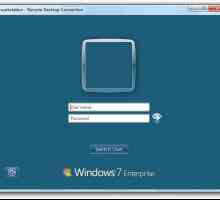 Remote Desktop Windows 7. Kako omogućiti i konfigurirati Windows 7 Remote Desktop?
Remote Desktop Windows 7. Kako omogućiti i konfigurirati Windows 7 Remote Desktop?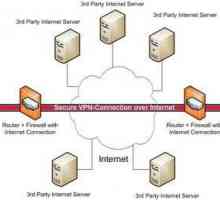 VPN klijent za Windows i njenu konfiguraciju
VPN klijent za Windows i njenu konfiguraciju Windows 10: veza s udaljenom radnom površinom, konfiguracija daljinskog pristupa
Windows 10: veza s udaljenom radnom površinom, konfiguracija daljinskog pristupa Kako funkcionira udaljena radna površina sustava Windows 8?
Kako funkcionira udaljena radna površina sustava Windows 8?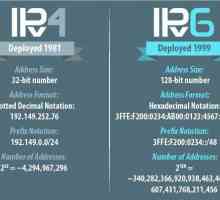 IPv6 protokol: postavljanje u sustavima Windows
IPv6 protokol: postavljanje u sustavima Windows Kako staviti Windows na Windows Phone: upute, postavke
Kako staviti Windows na Windows Phone: upute, postavke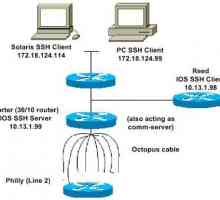 SSH klijent: konfiguracija. Najbolji SSH klijent
SSH klijent: konfiguracija. Najbolji SSH klijent Windows SSH klijenti: pregled proizvoda treće strane
Windows SSH klijenti: pregled proizvoda treće strane Usluge sustava Windows XP. Savjeti za onemogućavanje neiskorištenih usluga
Usluge sustava Windows XP. Savjeti za onemogućavanje neiskorištenih usluga "Windows 11" - naziv sljedeće verzije operacijskog sustava tvrtke Microsoft?
"Windows 11" - naziv sljedeće verzije operacijskog sustava tvrtke Microsoft? Parallels Desktop for Mac: instalacija, konfiguracija, glavne značajke programa
Parallels Desktop for Mac: instalacija, konfiguracija, glavne značajke programa Kako deinstalirati program u sustavu Windows 8: najjednostavniji načini
Kako deinstalirati program u sustavu Windows 8: najjednostavniji načini Desktop: što je to? Osnovna tumačenja pojma
Desktop: što je to? Osnovna tumačenja pojma Kako konfigurirati kućnu mrežu sustava Windows:
Kako konfigurirati kućnu mrežu sustava Windows: Kako otvoriti registar i naučiti kako raditi s njim?
Kako otvoriti registar i naučiti kako raditi s njim? Udaljeni poslužitelj. Kako se spojiti na udaljeni poslužitelj
Udaljeni poslužitelj. Kako se spojiti na udaljeni poslužitelj Što je FTP klijent i kako ga koristiti?
Što je FTP klijent i kako ga koristiti? Windows Mail klijent i aplikacije trećih strana: osnove ispravnih postavki
Windows Mail klijent i aplikacije trećih strana: osnove ispravnih postavki Kako instalirati Windows na Mac pomoću različitih programa
Kako instalirati Windows na Mac pomoću različitih programa
 Moderni iOS emulator
Moderni iOS emulator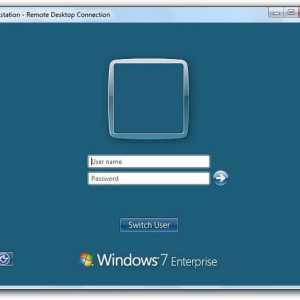 Remote Desktop Windows 7. Kako omogućiti i konfigurirati Windows 7 Remote Desktop?
Remote Desktop Windows 7. Kako omogućiti i konfigurirati Windows 7 Remote Desktop?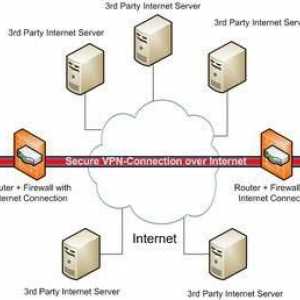 VPN klijent za Windows i njenu konfiguraciju
VPN klijent za Windows i njenu konfiguraciju Windows 10: veza s udaljenom radnom površinom, konfiguracija daljinskog pristupa
Windows 10: veza s udaljenom radnom površinom, konfiguracija daljinskog pristupa Kako funkcionira udaljena radna površina sustava Windows 8?
Kako funkcionira udaljena radna površina sustava Windows 8?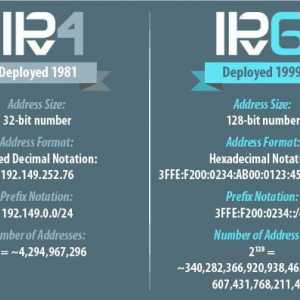 IPv6 protokol: postavljanje u sustavima Windows
IPv6 protokol: postavljanje u sustavima Windows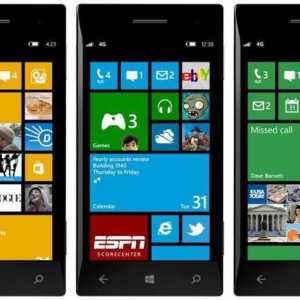 Kako staviti Windows na Windows Phone: upute, postavke
Kako staviti Windows na Windows Phone: upute, postavke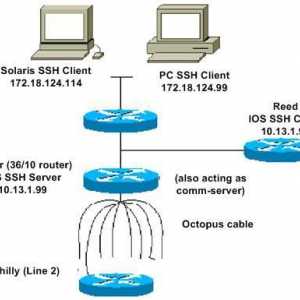 SSH klijent: konfiguracija. Najbolji SSH klijent
SSH klijent: konfiguracija. Najbolji SSH klijent Windows SSH klijenti: pregled proizvoda treće strane
Windows SSH klijenti: pregled proizvoda treće strane